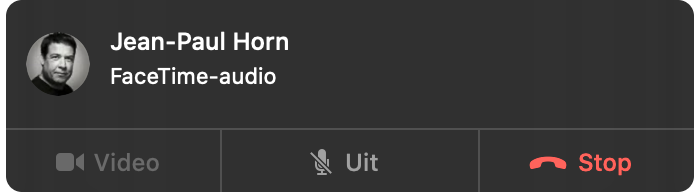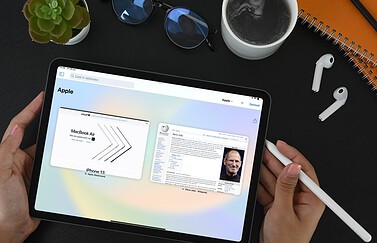FaceTime Audio op de Mac: zo kun je gratis bellen zonder beeld
FaceTime Audio op de Mac
Al jarenlang bestaat de mogelijkheid om telefoongesprekken te voeren op de Mac, dankzij de functie Continuity. Maar er bestaat ook nog een andere mogelijkheid om te bellen met de Mac: door het starten van een FaceTime Audio-gesprek. Hiermee kun je bellen tussen Mac en iOS, zonder dat het belminuten kost. In deze tip leggen we uit wat FaceTime Audio is en hoe het precies werkt.
Wat is FaceTime Audio?
FaceTime Audio geeft je de mogelijkheid om te bellen via FaceTime, maar dan zonder de videobeelden. De functie werd door Apple voor het eerst in iOS 7 geïntroduceerd en heeft ook zijn weg gevonden naar de Mac. Facetimen met beeld was al langer mogelijk voor Mac-gebruikers, maar soms zijn er momenten dat het handiger is om te bellen zonder dat je zelf in beeld bent. Bijvoorbeeld als je haar niet goed zit, als je op een plek zit waar je geen camera mag gebruiken of als je een emotioneel gesprek moet voeren en liever niet met ogen vol tranen in beeld zit.
Zo werkt FaceTime Audio op de Mac
FaceTime Audio is mogelijk sinds OS X Mavericks, dus het werkt ook op relatief oude Macs die niet meer te updaten zijn. Je kunt een audiogesprek op drie manieren starten:
- Open de Contacten-app, kies een contactpersoon uit en klik vervolgens bij het kopje FaceTime op Audio om een gesprek op te zetten.
- Vanuit de Berichten-app kun je met de Telefoon-knop (telefoonhoorn) een gesprek opzetten.
- Vanuit de FaceTime-app kies je in het rechtermenu een contactpersoon die je wilt bellen en vervolgens klik je op de knop FaceTime-audio.
Gek genoeg is de FaceTime Audio-functie gekoppeld aan de camera. Als het scherm van je Mac gesloten is, kun je de FaceTime-app niet opstarten omdat dan de camera niet geactiveerd kan worden – tenzij je bijvoorbeeld een extern scherm met webcam hebt aangesloten.
Is de andere persoon niet bereikbaar, dan krijg je daarvan ook een melding.
Met een iPhone, iPad of iPod touch kon je al langer FaceTime Audio-gesprekken voeren. Dankzij de ondersteuning voor de Mac kan dat nu dus ook met Mac-gebruikers. Op dezelfde manier als je een gewoon FaceTime-gesprek opzet. Mac-gebruikers zien bij binnenkomende gesprekken een melding in het scherm verschijnen zoals te zien is in de afbeelding hierboven. Tijdens het gesprek wordt de status van het gesprek in de rechter bovenhoek getoond.
In onze uitgebreide tip lees je hoe je FaceTime op iPhone en iPad kunt instellen.
Taalfout gezien of andere suggestie hoe we dit artikel kunnen verbeteren? Laat het ons weten!